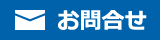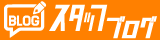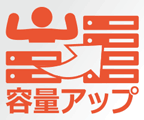容量アップ
メモリーやストレージ容量を増やしてより快適に
"なに"の容量を増やしたいですか?
「パソコンの容量が足りない」という話はよく聞きます。 ちょっと専門的な内容になりますが、パソコンには記憶装置が2種類あります。 パソコンの心臓部であるCPUから近いほど高速に読み書きできるため、順に1次記憶装置、2次記憶装置という分類になっています。
1次記憶装置(RAM)
 |
いわゆるメモリーです。 パソコンの電源を落とすと内容が消える揮発性メモリーです。 現在主流のDDR5というメモリー規格では、1秒間に約64~128GBものデータを読み書きできるとても高速な記憶装置ですが高価です。 大きさはノートパソコン用の小型のタイプと、デスクトップパソコン用の標準タイプと2種類あります。 たいていのパソコンでは2枚1組(Dual channel)のため、2枚または4枚搭載できるものが普通で、同じ容量のメモリーを1組にして使用します。 デスクトップパソコンの場合にはDIMMという比較的大きなメモリーが2枚または4枚、 ノートパソコンの場合にはSO-DIMMというDIMMの半分ぐらいの大きさのメモリーが1~2枚させるタイプが主流です。 メモリーは半導体ですので熱を持ちます。高価で高速なメモリーは放熱用にヒートシンクを備えているものもあります。 |
|
Windows10を動作させるには最低でも4GB以上、Windows11であれば8GB以上は必要です。 WordやExcelなど一般事務、メールやWEBぐらいの使用でしたら4GB以上でないとストレスを感じるかもしれません。 一般的な用途であればWindows10では8GB以上、Windows11では16GB以上もあれば容量は十分だと思います。 ただし、CG/CAD、動画編集や大量のメモリーを必要とするソフトウェアを使用する場合には32GB以上あっても快適でないかもしれません。 そのぐらいメモリー容量は使う人やソフトウェアに依存します。 |
2次記憶装置(SSD/HDD)
現在のパソコンではSSDとHDDが主に使用されています。 RAMと違い、パソコンの電源を落としても内容を保持する不揮発性の装置です。
HDD(Hard Disk Drive)
 |
HDDの歴史は古く、現在でも広く普及しています。 大きさはノートパソコンなどに用いられる1.8インチまたは2.5インチ、デスクトップパソコン用の3.5インチタイプがあります。 高速で回転する磁気ディスクにヘッドと呼ばれる磁界を発生させる装置を当ててデータを読み書きします。 1分間に約5,000~10,000回転するモーターを備えているため、動作中に衝撃を与えると壊れることがあります。 容量は、2007年には1TB、2017年には10~12TBが最大でしたが、現在では24TBと非常に大容量化しています。 そろそろ限界かと思われていた容量は記録密度向上の要とされる「エネルギーアシスト記録」により、2027年頃には50TB以上のHDDの登場が期待されています。 近年では、記録方式の違いでSMR(Shingled Magnetic Recording)も数多く出始めていますが、用途によっては速度が劇的に低速になることがあるので注意が必要な記憶装置でもあります。 SMRはバックアップ用やアーカー部用に、普段使いには従来からあるCMR(Conventional Magnetic Recording)を使うなど使い方にもコツがあります。 速度は1秒間に数KB~約250MBとRAMと比較すると格段に低速ですが、容量当たりの単価は非常に安く、現在でも大容量ドライブとして使われています。 特に最近ではSSD搭載のパソコンが主流になったことで、故障によるデータの損失に備えて大容量のHDDのニーズが増しています。 |
SSD(Solid State Drive)
 |
2008年頃からHDDの代替として登場したフラッシュメモリー。 多くが2.5インチサイズでHDDと同様の接続ですが、m.2(エム ドット ツー)と呼ばれるカード型やPCI Expressの拡張カード型もあります。 フラッシュメモリー(USBメモリーと同類)を用いているため、HDDに比べて高速かつ消費電力が低く、発熱が少なく耐衝撃性に優れ、軽量で動作音も発生しないという特徴があります。 また、あまり気にする方は多くないようですが、SSDには記憶素子(SLC、MLC、TLC、QLC)の違いで耐久性と価格に大きく違いがでます。 これら4種類の記憶素子の違いはそれぞれで1桁も違います。 普及型QLCタイプのSSDは書き換え回数が1,000回と少ないため、頻繁にデータを書き込む用途にはあまり向いていません。 容量は120GB~4TBと大容量する一方で低価格化してきています。 速度はSATAのSSDが1秒間に数100KB~約500MBとHDDよりも10倍程度高速。m.2ともなるとこの5~7倍も最大速度がUPします。 容量当たりの単価が高いため、主に500GB前後のものが起動ドライブとして使われています。 |
容量アップ
RAMの容量アップ
 |
RAMの容量アップは、1枚当たりの容量が大きいものに交換したり、空いている増設用スロットに追加することで容量を増やすことができますが、 パソコン(正確にはマザーボード)によっては容量の上限があるため交換できない場合もあります。 Windows11になってからすべてのEdition(Pro、Homeなど)が64ビット版のみとなりましたが、 Windows10までの32ビット版の場合には4GBよりも大きなメモリーを使えないという制限もあります。 |
SSD/HDDの容量アップ
 |
大容量SSD/HDDに交換する場合起動ドライブ(Cドライブ)の容量をアップすることができます。 また、HDDからSSDへの交換なども可能です。 詳しくは「データ移行」をご覧ください。 大容量SSD/HDDを増設する場合「部品交換」でも解説していますが、 新しく大容量SSD/HDDをパソコンに追加することができます。 この場合、パソコン内部に増設する場合と、外部にUSB-HDDとして接続する方法があります。 |
パーティションサイズ変更メーカー製パソコンで多いのですが、1つのSSD/HDDをCドライブとDドライブの2つに分割している場合があります。 例えば1TBのHDDが搭載されていて、2つのドライブにそれぞれ500GBずつ割り当てられているような場合です。 たくさんのソフトウェアをインストールしたりしてCドライブの空き容量が少ないにも関わらず、Dドライブはほとんど未使用という場合が多々あります。 この場合は新たにHDDを購入して交換する必要はなく、CとDドライブの割り当てを変更したり、CドライブのデータをDドライブに移行することで解消できます。 |
使いやすく快適に
RAM容量アップ
 |
SSD搭載のノートパソコンなのに、
など、動作が重すぎるので改善したいというご相談をいただきました。 メモリースロットが2つあるにも関わらず、2GBのRAMが1枚搭載されていました。 新しく同じ型番のメモリーを1枚追加することで合計4GBになりました。 DDR3タイプのメモリーでしたが、本来2枚1組で搭載することでベストパフォーマンスを発揮します。 |
起動ドライブのSSD容量アップ
 |
今使っているSSDは128GBですべてCドライブで使用。 すでに90%以上使っていて、もっと写真や動画を保存したいため倍ぐらいの容量のSSDに交換したい。 しかも、元々のデータを保持したままにしたいというご相談をいただきました。 SSDは書き換え回数制限の問題があるので、理想的には半分ぐらいの使用率で使用するのが望ましいです。 240GBのSSDへの交換をご希望でしたが、今はだいぶお求めやすい価格になっているので480GBをご提案しました。 起動ドライブの交換のため、SSDの初期不良検査や速度試験も行った後に、パソコンを使わず専用機器でデータを移行してから交換しました。 今までお使いになっていたSSDは使用頻度も少ないため再利用できそうでしたので、外付けのUSBケースに入れてお渡ししました。 |